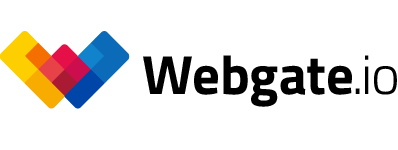Playliste mit Wasserzeichen erstellen
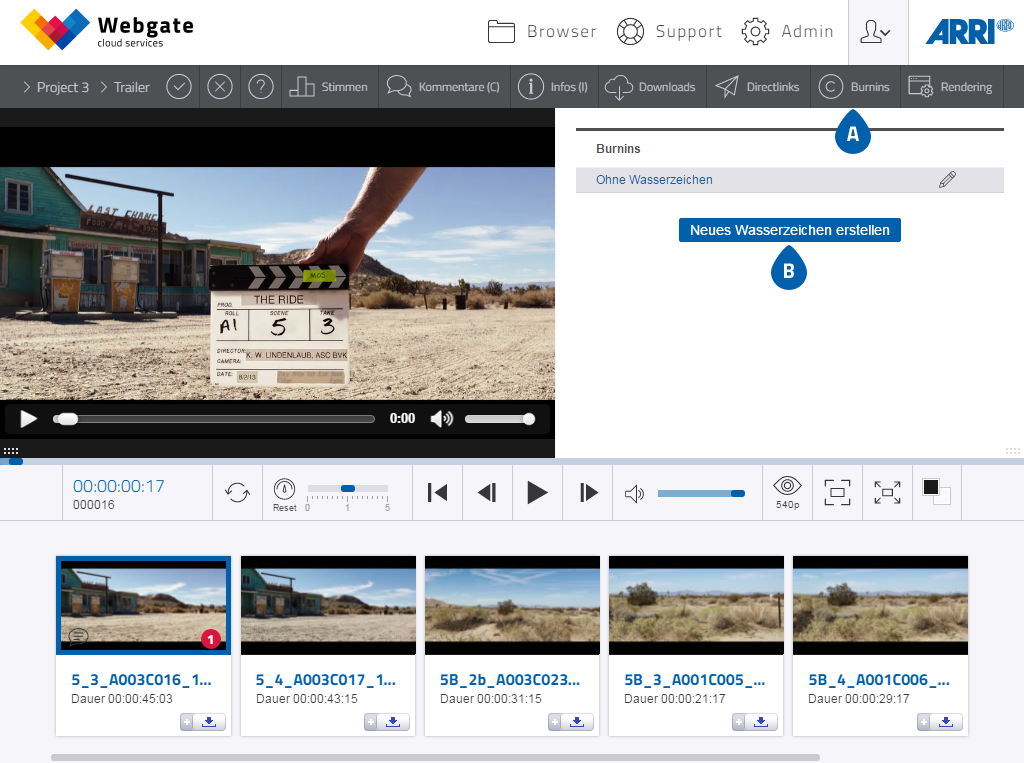
- Wähle den Wasserzeichen Tab innerhalb einer Playliste aus.
- Klicke auf „Neues Wasserzeichen erstellen“, wähle ein PNG File mit Alpha Kanal in der Auflösung 1920x1080 aus und lade es ins Webgate hoch.
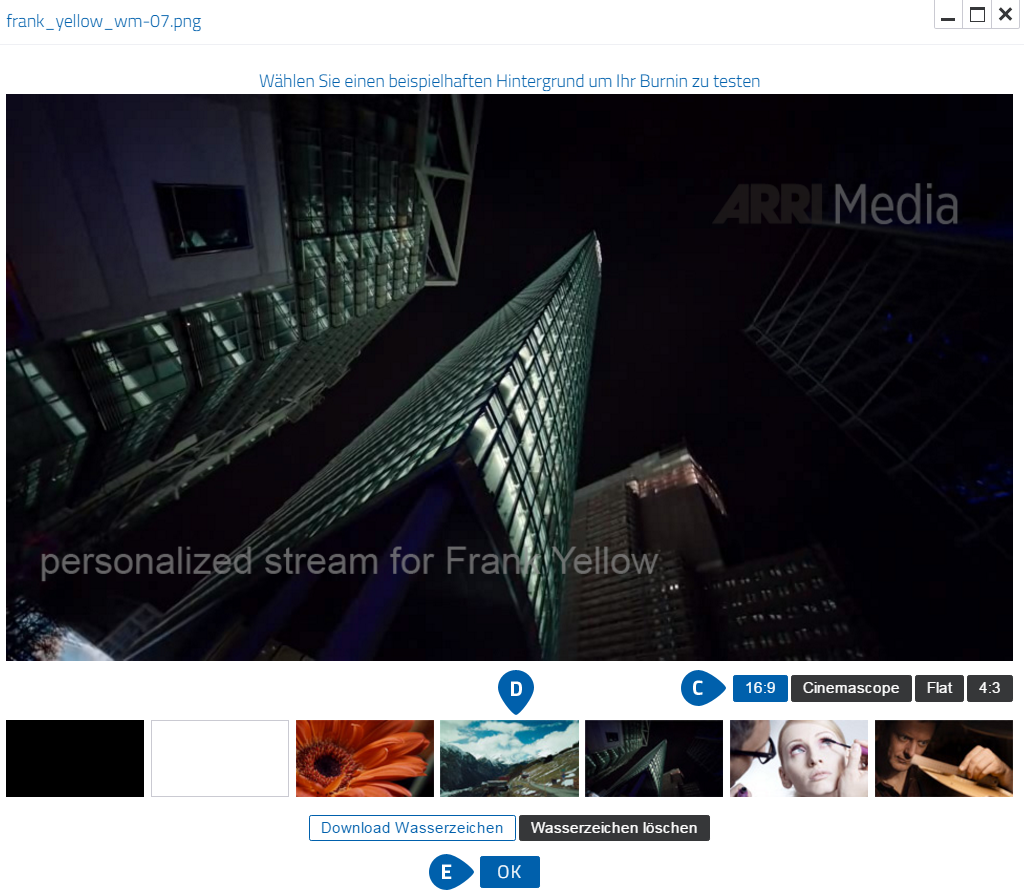
Es öffnet sich ein Vorschaufenster, in dem Du Dein Wasserzeichen überprüfen können.
- Wechsle zwischen verschiedenen Bildseitenverhältnissen, um die Positionierung Deines Wasserzeichens zu überprüfen.
- Überprüfe Dein Wasserzeichen anhand verschiedener Beispielhintergründe.
- Wenn das Wasserzeichen in Ordnung ist, klicke auf OK.
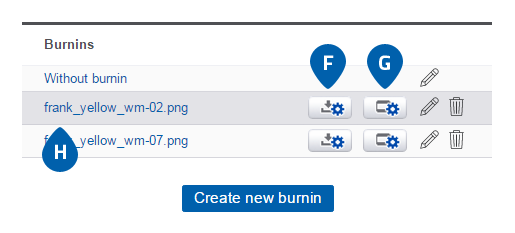
- Zum Rendern der Download Dateien klicke auf den Render Download Button. Es werden die Auflösungen gerendert, die in Deinem Projekt als Standard eingestellt sind.
- Zum Rendern der Streaming Dateien klicke auf den Render Streaming Button. Es werden die Auflösungen gerendert, die in Deinem Projekt als Standard eingestellt sind.
- Wenn Du andere Auflösungen als die in den Projekt-Einstellungen hinterlegten rendern möchtest, wähle die Wasserzeichenvariante aus, indem Du auf den Titel des Wasserzeichens klickst und wechsle anschließend auf den Render settings tab. Selektiere die Auflösungen für Streaming und / oder Download und klicke auf „Selektierte Formate rendern“.